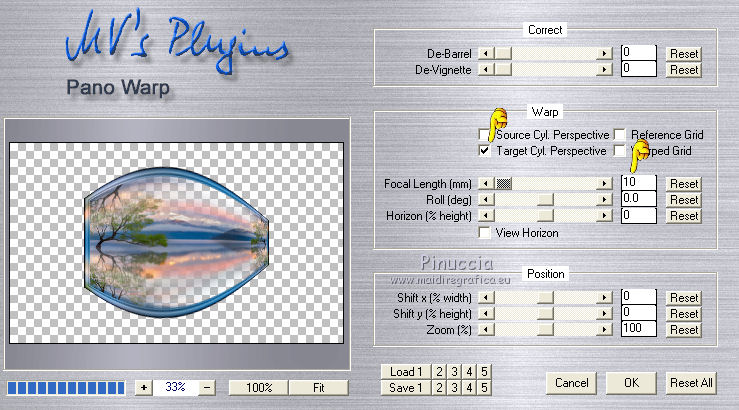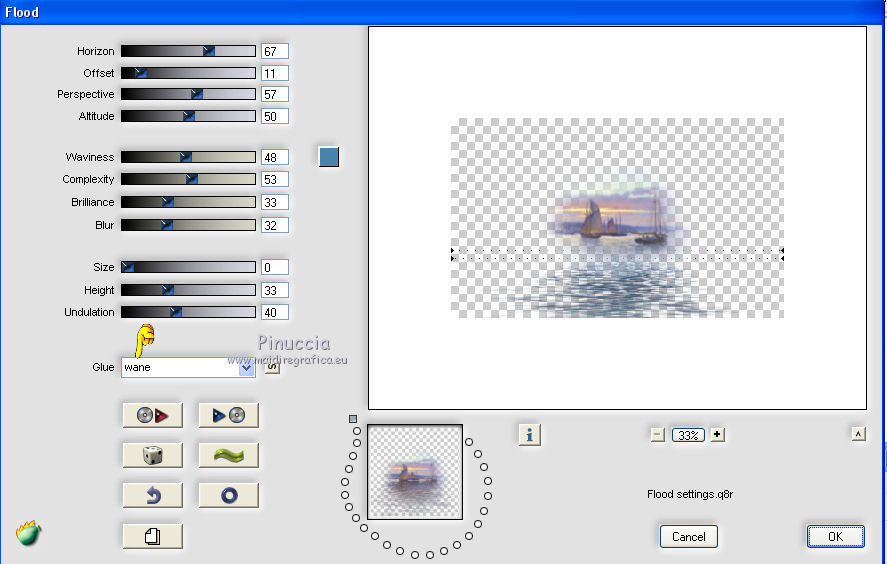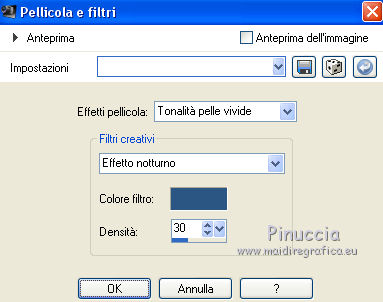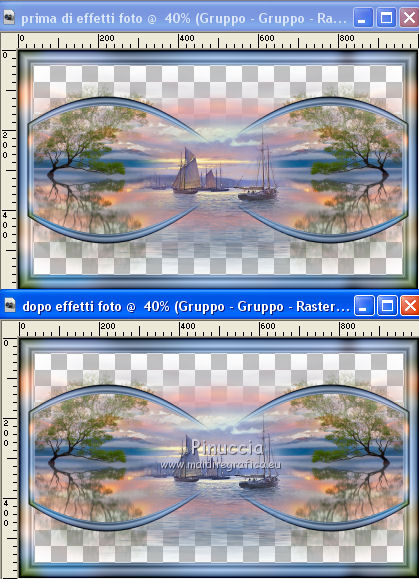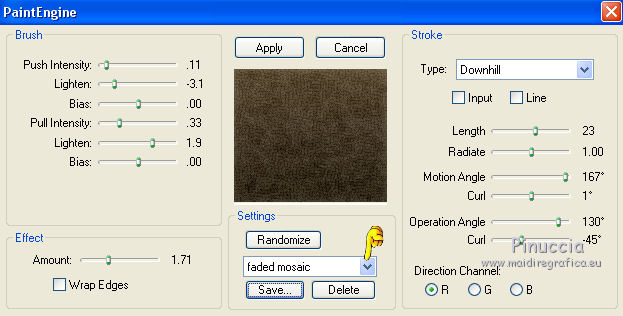|
TOP DOLORES CECILIA

Ringrazio Mineko per avermi permesso di tradurre i suoi tutorial.

qui puoi trovare qualche risposta ai tuoi dubbi.
Se l'argomento che ti interessa non è presente, ti prego di segnalarmelo.
Questo tutorial è stato creato con CorelX2 e tradotto con CorelX, ma può essere realizzato anche con le altre versioni di PSP.
Dalla versione X4, il comando Immagine>Rifletti è stato sostituito con Immagine>Capovolgi in orizzontale,
e il comando Immagine>Capovolgi con Immagine>Capovolgi in verticale.
Nelle versioni X5 e X6, le funzioni sono state migliorate rendendo disponibile il menu Oggetti.
Vedi la scheda sull'argomento qui
Traduzione francese/traduction française qui/ici
Le vostre versioni/vos versions qui/ici
Occorrente:
Materiale qui
Tubes utilizzati:
KaraT3151
Maxyran_Women220
97_mist_exclusif_paysage_animabelle
Filtri
in caso di dubbi, ricorda di consultare la mia sezione filtri qui
Filters Unlimited 2.0 qui
Flaming Pear - Flood qui
MV's plugins - Panowarp qui
Fantastic Machine - Paint Engine qui

Apri la maschera in PSP e minimizzala con il resto del materiale.
1. Scegli un colore e impostalo come colore di primo piano.
Apri una nuova immagine trasparente 1000 x 600 pixels,
e riempila  con il colore scelto. con il colore scelto.
2. Imposta il colore di primo piano con il colore chiaro #b59e79,
e il colore di sfondo con il colore nero.
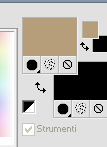
Passa il colore di primo piano a Gradiente di primo piano/sfondo, stile Lineare.
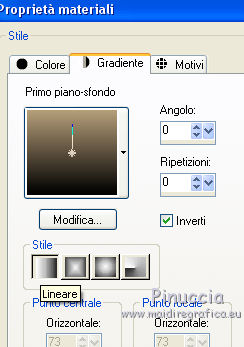
3. Livelli>nuovo livello raster.
Selezione>Seleziona tutto.
Apri il tube del paesaggio di Animabelle, e vai a Modifica>Copia.
Torna al tuo lavoro e vai a Modifica>Incolla nella selezione.
Selezione>Deseleziona.
4. Effetti>Effetti di immagine>Motivo unico, con i settaggi standard.

5. Regola>Sfocatura>Sfocatura gaussiana - raggio 15.

Livelli>Unisci>Unisci giù.
6. Effetti>Plugins>Filters Unlimited 2.0 - Buttons & Frams - Glass Frame 1.
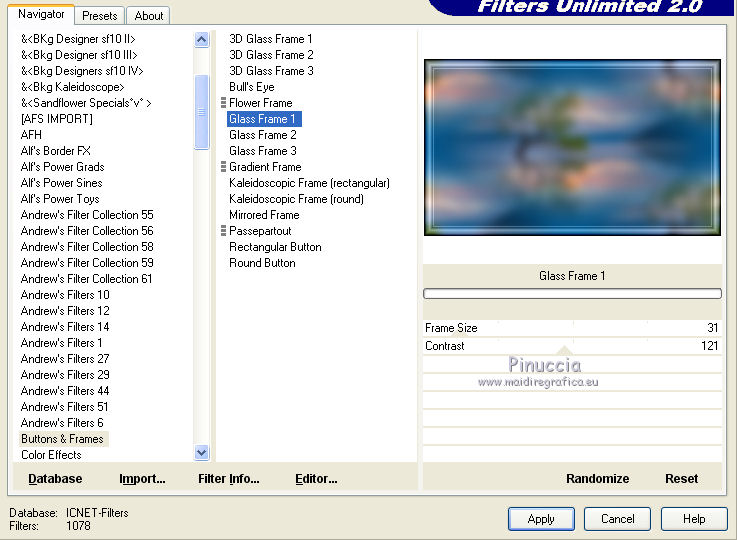
7. Selezione>Seleziona tutto.
Selezione>Modifica>Contrai - 38 pixels.

Premi sulla tastiera il tasto CANC 
Selezione>Deseleziona.
8. Livelli>Nuovo livello raster.
Selezione>Seleziona tutto.
Modifica>Incolla nella selezione (il tube del paesaggio è ancora in memoria).
Selezione>Deseleziona.
Sposta  il tube a sinistra. il tube a sinistra.
9. Livelli>Duplica.
Immagine>Rifletti.
Livelli>Disponi>Sposta giù.
10. Attiva il livello superiore.
Livelli>Unisci>Unisci giù.
Livelli>Disponi>Porta sotto.
11. Effetti>Effetti di immagine>Motivo unico, con i settaggi standard.

12. Livelli>Unisci>Unisci visibile.
13. Livelli>Duplica.
Effetti>Effetti geometrici>Prospettiva orizzontale.

14. Effetti>Plugins>VM's Plugins - Panowarp
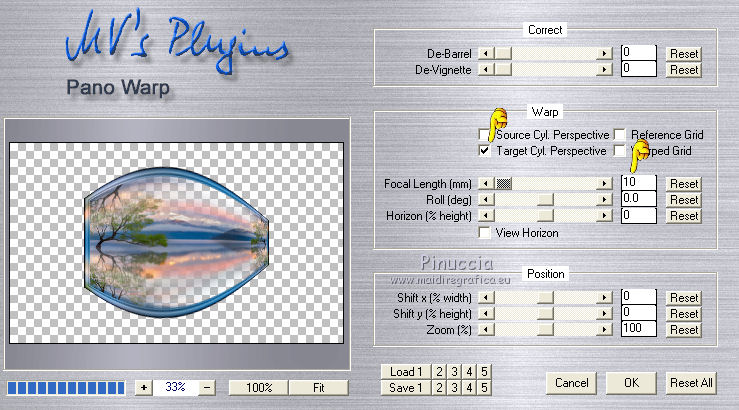
15. Immagine>Ridimensiona, all'80%, tutti i livelli non selezionato.
Effetti>Effetti di immagine>Scostamento.

16. Livelli>Duplica.
Immagine>Rifletti.
Livelli>Unisci>Unisci giù.
17. Apri il tube di Kara e vai a Modifica>Copia.
Torna al tuo lavoro e vai a Modifica>Incolla come nuovo livello.
18. Effetti>Plugins>Flaming Pear - Flood.
colore #4982ad.
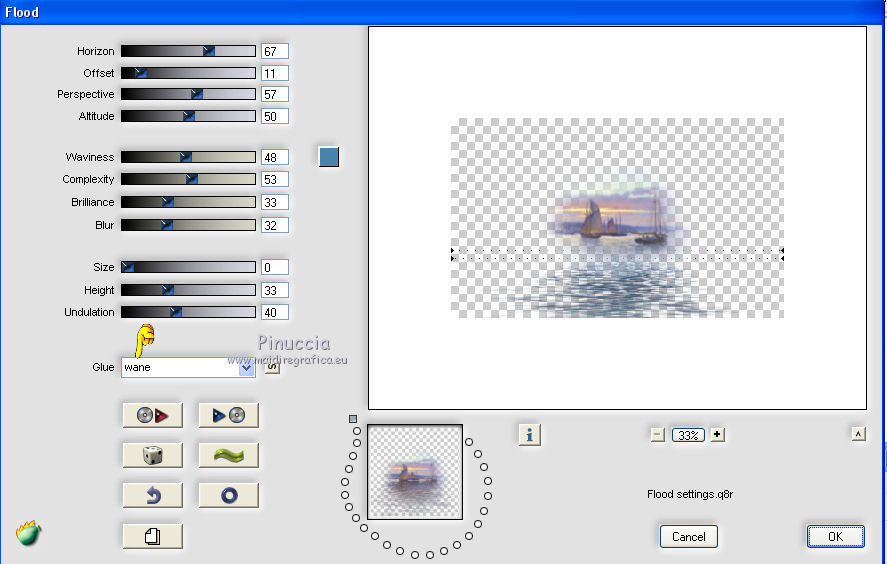
19. Livelli>Nuovo livello maschera>Da immagine.
Apri il menu sotto la finestra di origine e vedrai la lista dei files aperti.
Carica la maschera Gradw.

Livelli>Unisci>Unisci gruppo.
20. Livelli>Nuovo livello maschera>Da immagine.
Apri il menu sotto la finestra di origine
e carica nuovamente la maschera Gradw.
Livelli>Unisci>Unisci gruppo.
21. Effetti>Effetti di foto>Pellicola e filtri
questo Effetto è facoltativo,
anche perchè nelle versioni meno recenti di PSP non lo trovi.
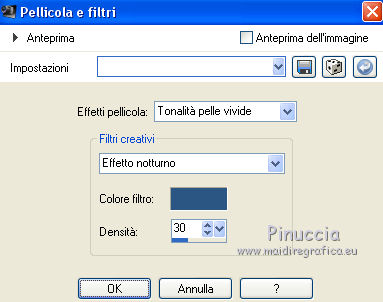
l'immagine prima e dopo l'applicazione dell'Effetto.
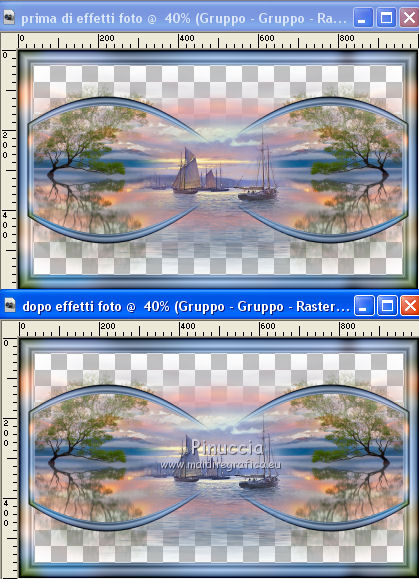
22. Livelli>Nuovo livello raster.
Livelli>Disponi>Porta sotto.
Riempi  con il gradiente. con il gradiente.
23. Effetti>Plugins>Fantastic Machine - seleziona il preset Faded mosaic e ok.
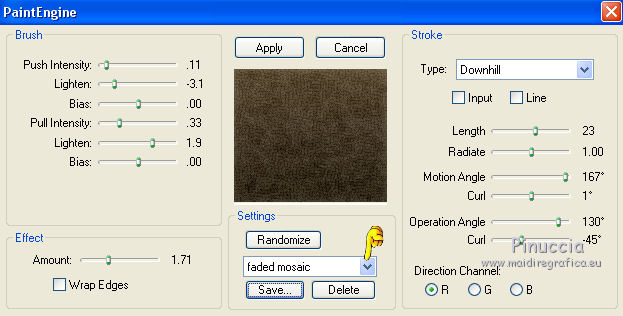
24. Apri il tube della donna e vai a Modifica>Copia.
Torna al tuo lavoro e vai a Modifica>Incolla come nuovo livello.
Posiziona  il tube come preferisci. il tube come preferisci.
Effetti>Effetti 3D>Sfalsa ombra, con settaggi a tua scelta.
25. Firma il tuo lavoro su un nuovo livello.
26. Livelli>Unisci>Unisci tutto e salva in formato jpg.

Se hai problemi o dubbi, o trovi un link non funzionante,
o anche soltanto per un saluto, scrivimi
11 Luglio 2014
|




 con il colore scelto.
con il colore scelto.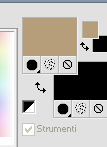
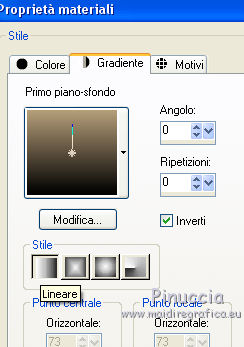


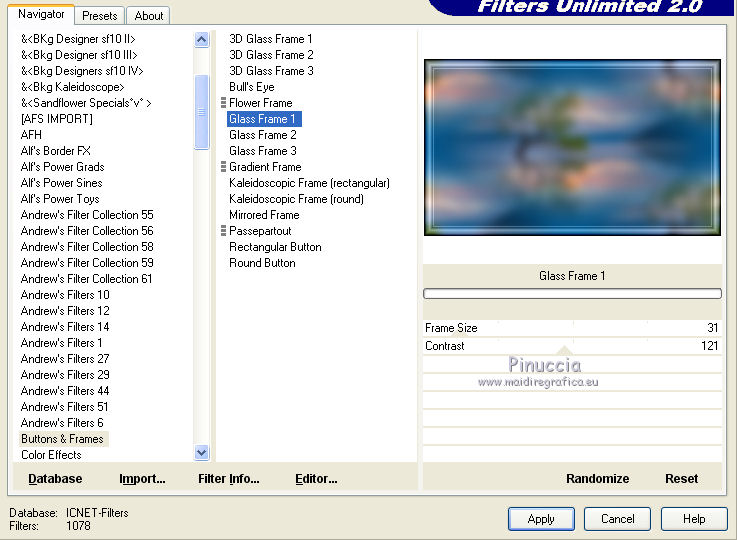


 il tube a sinistra.
il tube a sinistra.